Cuando usted visita un sitio web en su ordenador, como por ejemplo o, usted está utilizando el protocolo del sistema de nombres de dominio (DNS) para intercambiar información entre su ordenador y el servidor que le proporciona ese sitio web.
Dependiendo del servidor DNS que esté utilizando en su dispositivo, es posible que no esté experimentando las mejores velocidades y seguridad web que podría tener. En este artículo, le diremos por qué puede considerar cambiar a un nuevo DNS e incluso le mostraremos cómo hacerlo.
Por qué considerar cambiar su DNS
Tabla y sumario del artículo
Aunque muchos proveedores de servicios de Internet (ISP) de buena reputación proporcionan un servidor DNS de calidad con su servicio, no todos lo hacen. Algunas personas simplemente obtienen el extremo sucio del palo, y puede ser en su mejor interés considerar un servidor DNS de terceros para mejorar su experiencia de navegación web.
Los diferentes servidores de DNS tienen diferentes niveles de seguridad, diferentes velocidades e incluso diferentes capacidades.
Por ejemplo, hay algunos servidores DNS, como el servidor DNS público de Google, que ofrece uso ilimitado de datos, alta velocidad e incluso seguridad contra sitios maliciosos o de phishing conocidos y ataques de denegación de servicio (DoS). Incluso he visto algunos servidores DNS que son capaces de filtrar los anuncios de los sitios web que visita para aumentar el rendimiento, por lo que definitivamente existe la posibilidad de mejorar su servidor DNS en función de las características que necesite.
No todo el mundo tendrá que cambiar su servidor DNS: los usuarios de FiOS, por ejemplo, tendrán un servidor DNS fuera de la caja que sea lo suficientemente rápido como para manejar los rápidos servicios de internet provistos por Verizon, aunque usar un servidor DNS de terceros, como el servidor DNS público de Google, se reduce a una simple elección.
Así que ahora que tiene una idea general de por qué podría querer cambiar su servidor DNS, vamos a mostrarle cómo se hace…
Cómo cambiar la configuración de DNS en su Mac
El cambio de la configuración de DNS en tu Mac se puede hacer en unos pocos pasos. Los revisaremos contigo abajo:
1) Ejecute la aplicación Preferencias del sistema en su Mac y abra el panel de preferencias Red .
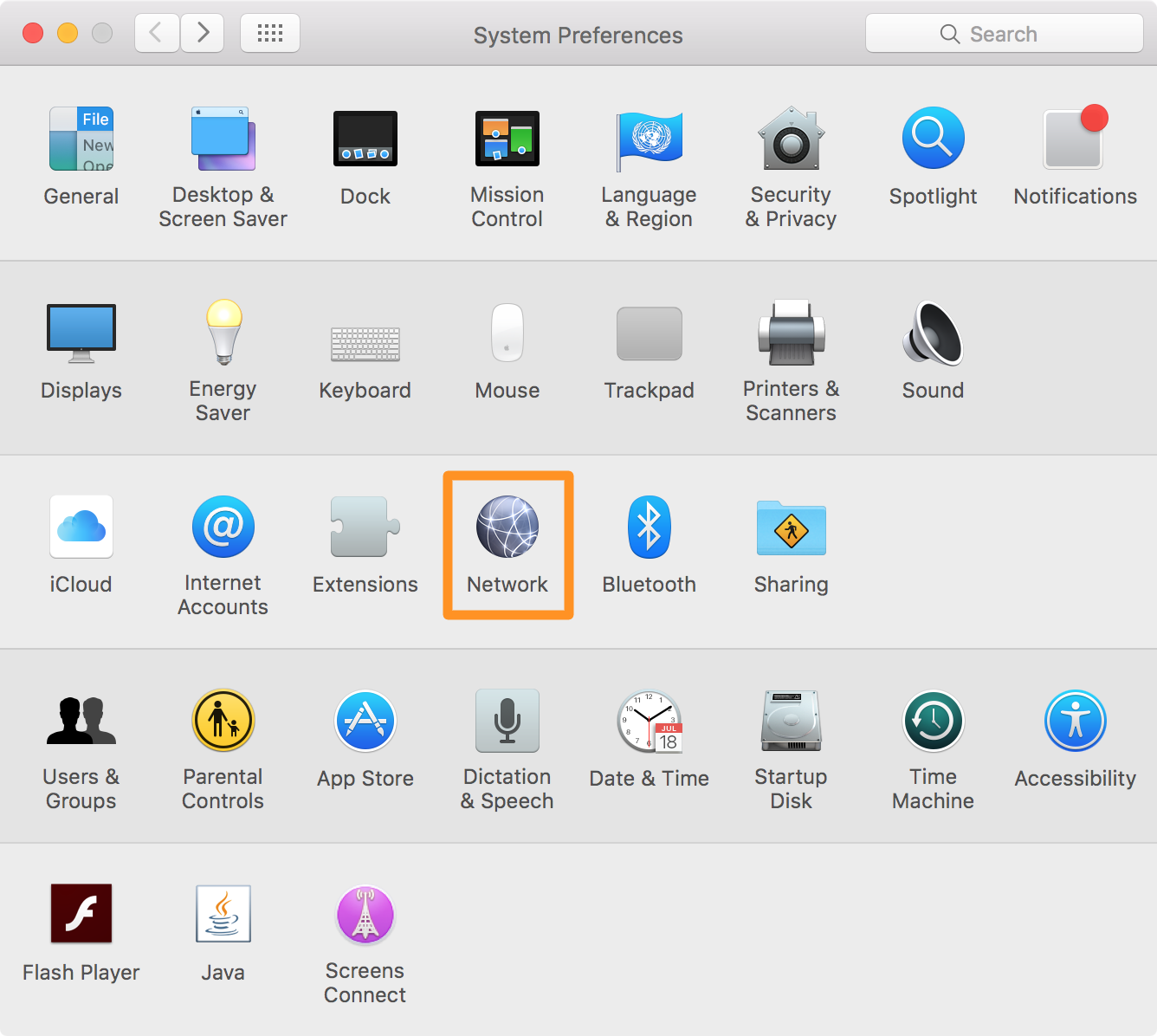
2) En la siguiente interfaz, que muestra su información de Internet, haga clic en el botón Avanzado en la parte inferior de la interfaz.
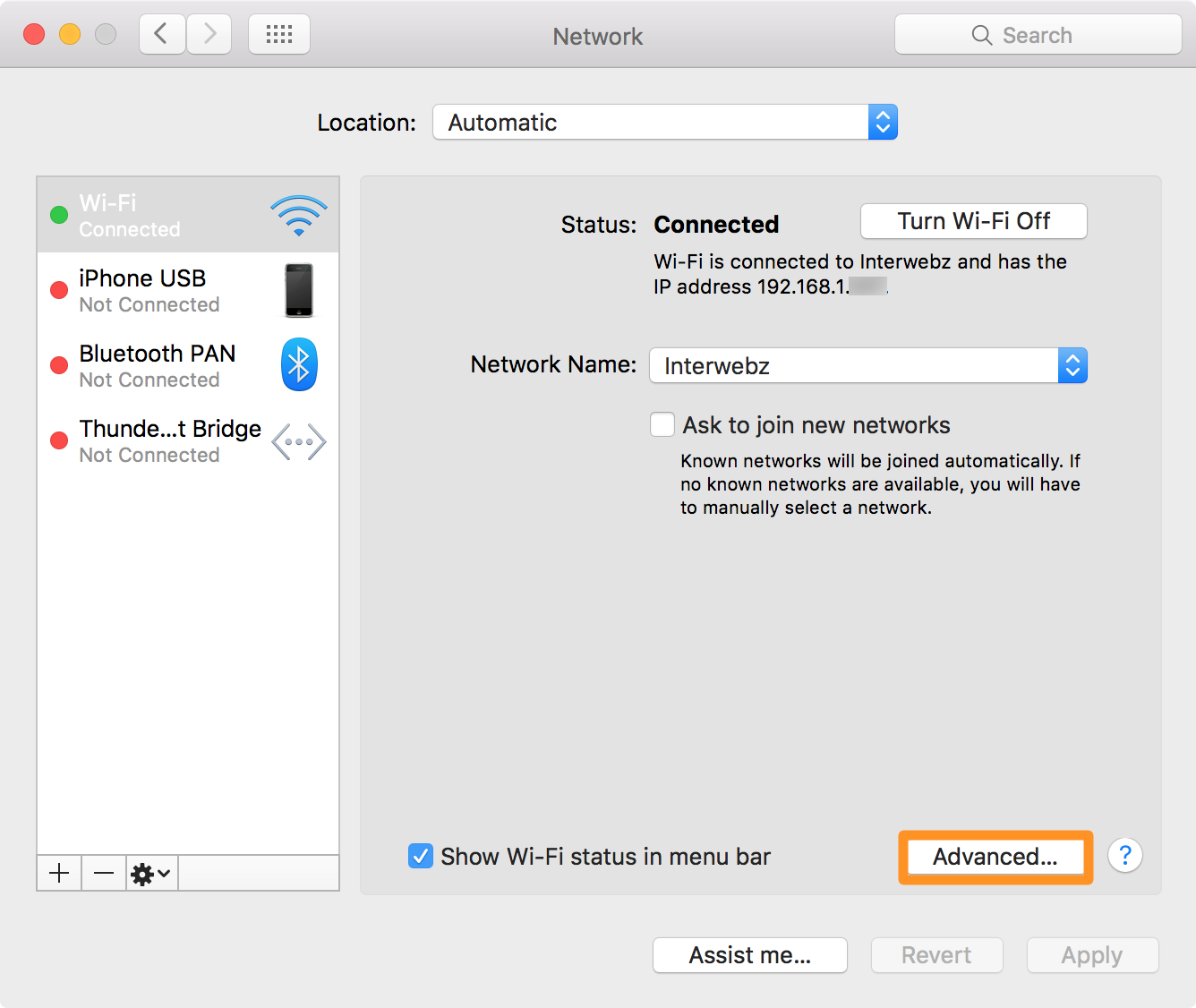
3) Aparecerá una interfaz desplegable. Desde aquí, abra la pestaña DNS y haga clic en el botón + en la lista Servidores DNS.
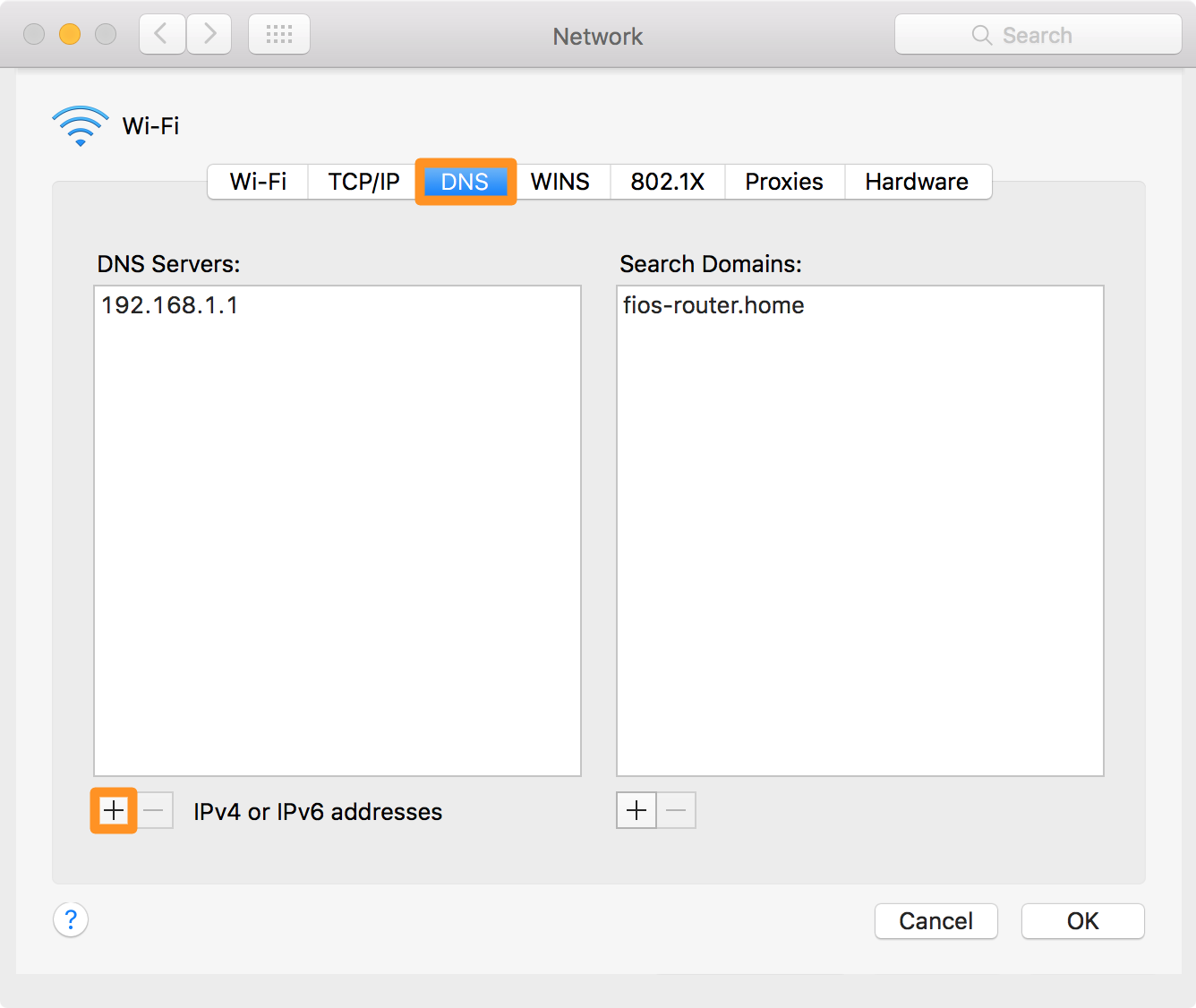
4) Después de hacer clic en el botón +, comenzará a escribir la dirección IP o el nombre de dominio del servidor DNS que desea utilizar. Para nuestro ejemplo, utilizaremos el servidor DNS público de Google, que es 8.8.8.8.8 o 8.8.4.4. Como alternativa, también puede utilizar los servidores públicos de OpenDNS (208.67.222.222 y 208.67.220.220).
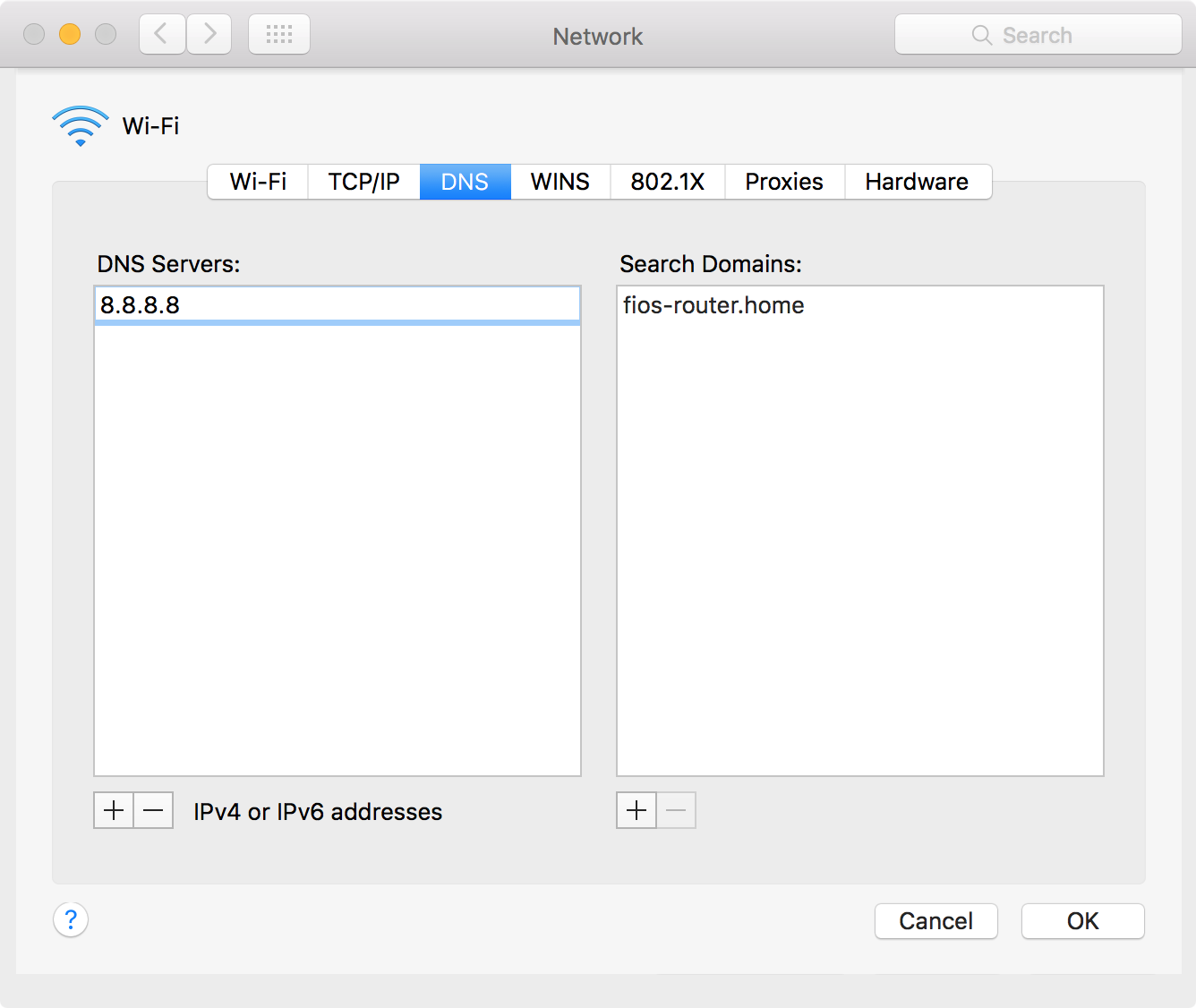
5) Una vez que esté satisfecho con la entrada, presione la tecla Return de su teclado, luego haga clic en el botón OK y, a continuación, haga clic en el botón Apply para guardar los cambios.
¡Eso es todo lo que hay que hacer! Has cambiado el servidor DNS que tu Mac usará para comunicarse con los sitios web.
Cómo cambiar la configuración de DNS en tu iPhone o iPad
También puede cambiar la configuración de DNS de sus dispositivos iOS siguiendo estos pasos:
1) Ejecute la aplicación Configuración y puntee en el panel de preferencias de Wi-Fi para abrir la configuración de Wi-Fi.
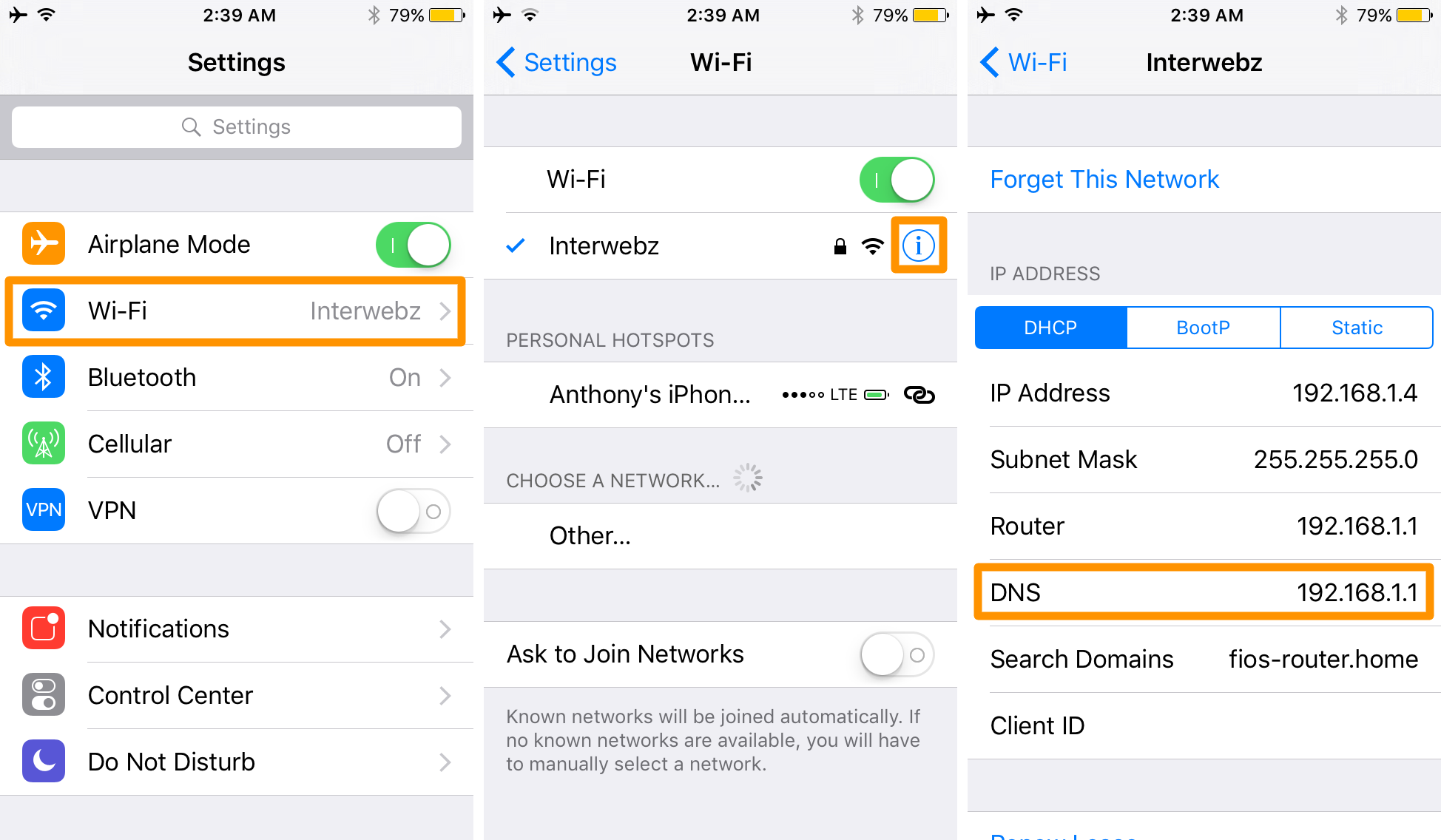
2) A la derecha de la red Wi-Fi a la que está conectado, pulse sobre el botón azul i para mostrar la configuración más avanzada.
3) En la celda DNS , cambie lo que ya está en el cuadro a la dirección del servidor DNS que desee. En nuestro caso, utilizaremos el servidor DNS público de Google, que tiene una dirección IP de 8.8.8.8.8 o 8.8.4.4. Una vez más, también podemos usar los servidores públicos de OpenDNS (208.67.222.222 y 208.67.220.220).
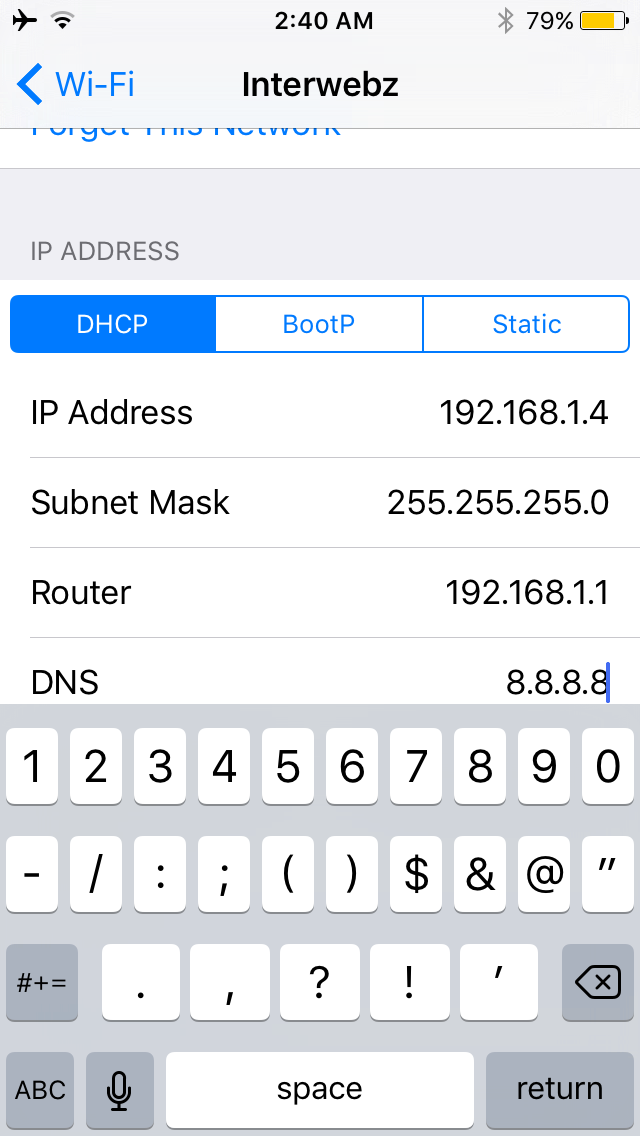
4) Pulse sobre la tecla Devolver del teclado y la conexión Wi-Fi se restablecerá después de conectarse correctamente con el nuevo servidor DNS.
Felicitaciones! Acabas de cambiar tu servidor DNS en tu dispositivo iOS.
Ahora qué
También puede cambiar la configuración de su servidor DNS directamente desde su enrutador, lo que hace que cada dispositivo que utilice ese enrutador para acceder a Internet utilice su servidor DNS seleccionado. Esta es una mejor solución a largo plazo porque cada dispositivo, y no sólo el que usted configure, podrá aprovechar el servidor DNS sin tener que ser configurado individualmente. Desafortunadamente, debido a que todos los routers tienen diferentes variaciones en las interfaces de configuración, hemos optado por mostrarte el método que va a ser más fácil de seguir sólo en tu Mac o iOS.
Un servidor DNS personalizado puede tener un impacto positivo o negativo en el rendimiento de Internet; todo depende del servidor DNS que haya elegido. El servidor DNS público de Google tiene una muy buena reputación de disponibilidad y una excelente velocidad de servicio, así que no puedes equivocarte. Google incluso dice que su servidor DNS incluye valores que pueden ser beneficiosos para su navegación web si la seguridad es una preocupación para usted.
Aunque podemos garantizar la fiabilidad del servidor DNS público de Google, que hemos estado utilizando durante años, existen innumerables alternativas, y tendrás que hacer tu propia investigación para encontrar el que mejor se adapte a tus necesidades.
Si encuentra un sitio web que no se carga correctamente después del cambio de configuración del servidor DNS, siempre puede intentar eliminar la configuración del servidor DNS abriendo de nuevo la interfaz anterior, haciendo clic en el servidor DNS que ha añadido y en el botón – para eliminarlo. A continuación, haga clic en Aceptar y Aplicar para guardar los cambios una vez más e intente visitar el sitio de nuevo para ver si el problema persiste. Tu Mac tomará automáticamente un servidor DNS de tu ISP si no lo añades manualmente.
Tenga en cuenta que cambiar un servidor DNS de esta manera sólo cambia el servidor DNS para esa red en particular en general. Esto significa que si selecciona un servidor DNS para utilizar en su red Wi-Fi doméstica, sólo se utilizará cuando esté conectado a esa red Wi-Fi. Si se conecta a una red diferente, cableada o inalámbrica, la configuración de DNS volverá a sus valores predeterminados hasta que vuelva a conectarse a su red doméstica. Con esto en mente, tendrá que configurar sus ajustes de DNS por separado para cada red a la que se conecte.
Envolviendo
Cambiar su servidor DNS puede tener un impacto positivo en su velocidad de Internet y en su seguridad, pero también puede tener un impacto negativo si no utiliza un servidor DNS de buena reputación. Configure estas opciones con cuidado e intente no utilizar servidores DNS poco precisos que puedan suponer un riesgo para su privacidad.
También leer:
¿Qué configuración de servidor DNS está utilizando? Comparta los comentarios a continuación.
